wps怎么关闭文档私密保护得权限 wps如何关闭文档的私密保护权限
更新时间:2023-07-08 17:55:57作者:jiang
wps怎么关闭文档私密保护得权限,在使用WPS办公软件编辑文档时,我们可能会遇到需要关闭文档的私密保护权限的情况,关闭文档的私密保护权限可以让我们更方便地进行编辑和分享。要关闭文档的私密保护权限,我们可以按照以下步骤操作:首先,打开需要关闭权限的文档,然后点击文档顶部的文件选项。接下来在弹出的菜单中选择保护选项。在保护选项中,我们可以看到权限保护功能,点击它后会弹出一个对话框。在对话框中,我们可以看到关闭权限保护选项,点击后即可关闭文档的私密保护权限。通过这样简单的操作,我们就可以轻松关闭WPS文档的私密保护权限,实现更高效的编辑和分享。

以WPS 2019版为例
1. 打开表格,依次点击“安全”—“文档权限”

2.在弹出框,此案及图示按钮,关闭私密文档权限即可
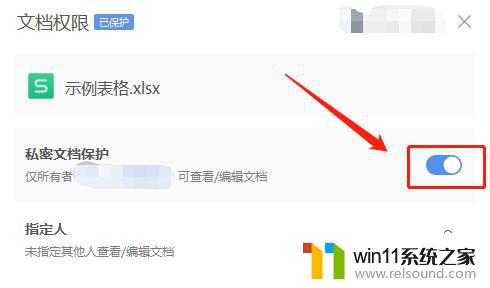
以上就是关闭WPS文档私密保护权限的全部内容,需要的用户可以按照步骤进行操作,希望对大家有所帮助。















